Antes de tudo, queria dar uma breve explicação sobre o Power Config. Esse comando é uma ferramenta do Windows, mas que apesar disso poucos sabem da existência dele.
Nesse post vamos falar um pouco sobre o comando Power Config ou POWERCFG . Ele é um comando muito útil e eu vou te mostrar porque.
Para utilizar o comando é necessário abrir o prompt de comando. Para isso clique no ícone do Menu Iniciar, vá em prompt de comando, clique com o botão direito do mouse e depois clique em “Executar como administrador”. Como mostra a figura abaixo:
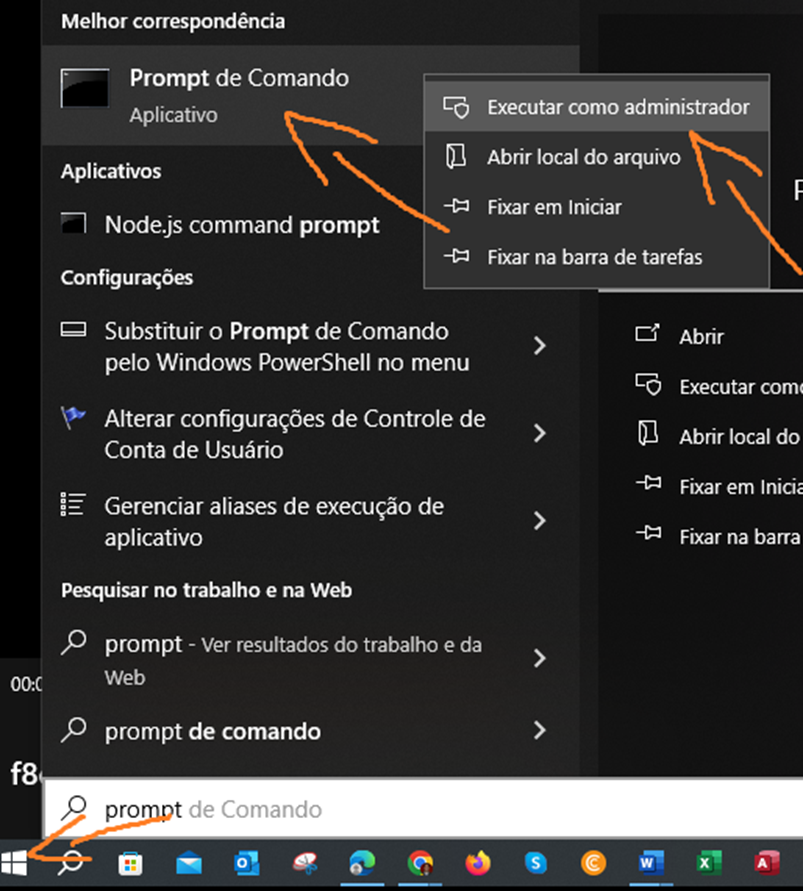
Começando a utilizar o power config:
Para sabermos todas as extensões do comando, basta dar um espaço e digitar após o comando uma barra seguida de interrogação.
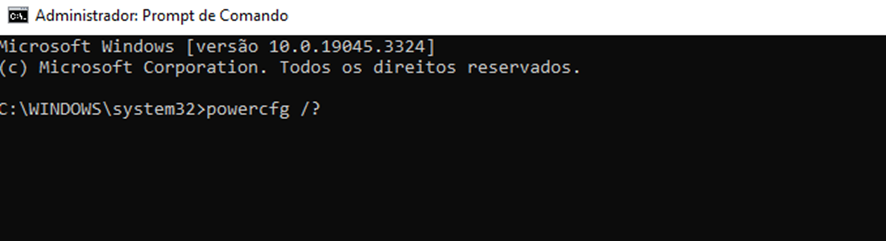
powercfg /?
Após dar um “Enter” repare que ele retornará uma lista de opções disponíveis no comando. Cada uma com uma função diferente.
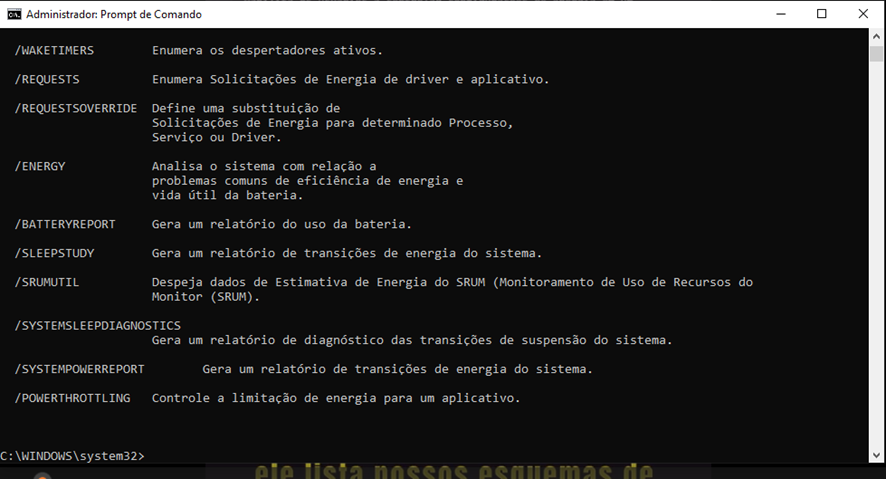
Entre as opções desse comando temos a lista, alteração e acréscimo de esquema de energia, Mas nesse post vamos falar especificamente sobre o variável “/BATTERYREPORT” que gera um relatório do uso da bateria.
Nosso comando ficará dessa forma:
POWERCFG /BATTERYREPORT
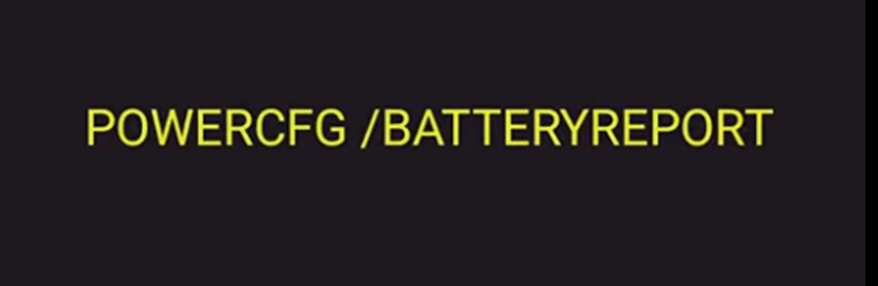
Logo após, ele te retornará a seguinte mensagem, conforme a imagem:
“Relatório de duração da bateria salvo no caminho do arquivo C:\Windows\System32”, conforme imagem abaixo:
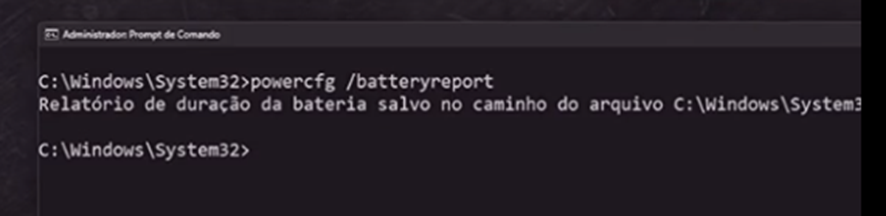

Agora, vamos copiar o caminho que foi dado. Para isso selecione o caminho e pressione CTRL+C para copiar.
Em seguida, abra o Windows Explorer, vá até a parte onde fica localizado os endereços e use o CTRL+V para colar o que copiamos.
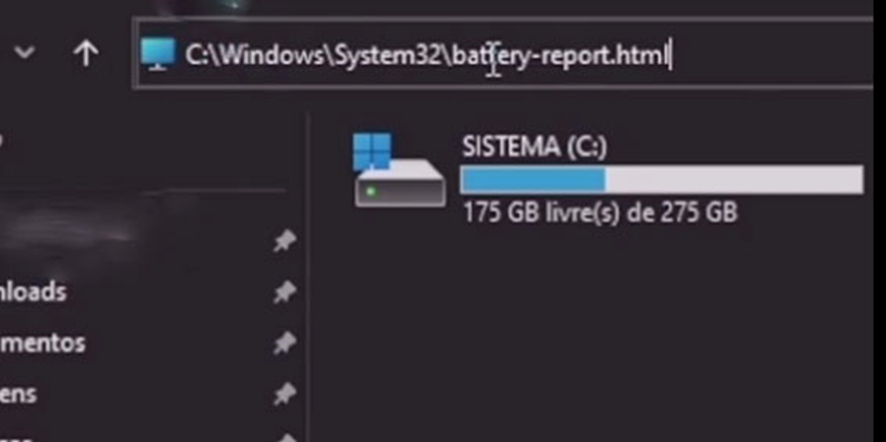
Em seguida, clique em “Enter” e você terá o relatório da bateria.

Mas você deve estar se perguntando, para que eu quero esse relatório?
Então vamos lá. Além de todas as informações que você consegue ver nesse relatório, uma muito importante é o estado da bateria em relação a sua duração de carga.
Você pode utilizar esse comando na hora de comprar um Notebook usado, dessa forma, executando esse comando você saberá o real estado da bateria e sua vida útil.

Existem casos que a bateria entra em curto e por esse motivo o Notebook simplesmente não liga. Se sua bateria for externa, retire e tente liga-lo direto com a fonte/carregador.
Caso a bateria seja interna, para resolver esse problema você terá que abrir e substituir a bateria. Depois veja se funcionou.
Dica:
Para você saber o valor da sua bateria, caso precise comprar, vá em “Nome”, copie o código que está ao lado.
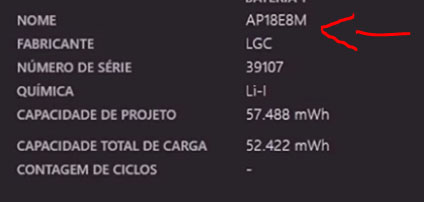
Em seguida, abra o navegador e na busca digite “bateria” seguida do código que copiamos.
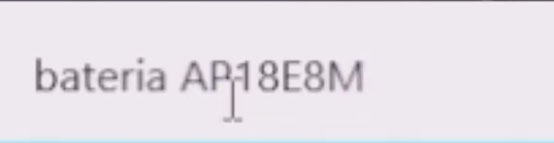
Você terá um retorno dos locais que vendem essa bateria, inclusive os preços. Dessa forma, você mesmo poderá comprar sua bateria.
Espero que tena gostado do post. Caso queira ver alguma matéria aqui no Blog, basta entrar em contato conosco clicando no Menu “Fale Conosco”, localizado no topo da página ou clicando aqui.
Bom, por enquanto é só, vou ficando por aqui e fiquem ligados pois sempre estou atualizando o blog com novos conteúdos e receitas.
Temos vários outros Posts e Receitas aqui no Blog. Você pode acessar o menu localizado no topo da página e usar a opção correspondente.
Compartilhe esse Post com amigos ou aquelas pessoas que você gostaria que tivessem acesso a ele.
Muito obrigado e até o próximo post.


